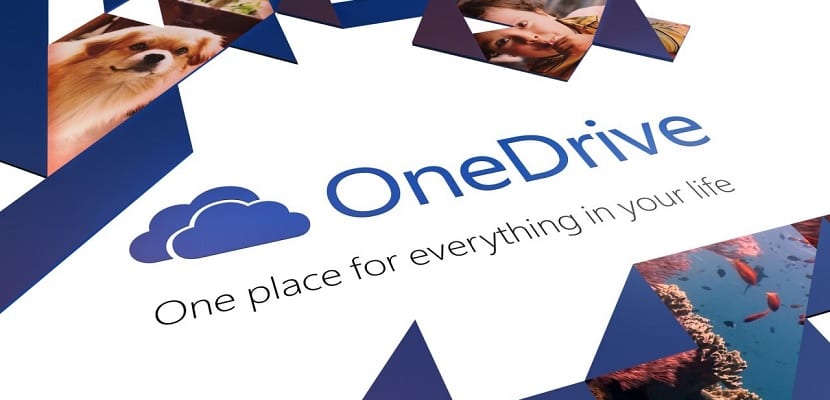
Microsoft Onedrive È il noto servizio di cloud storage che ha tirato fuori molti di noi da più di un problema grazie alla copia che fa dei nostri documenti o fotografie. Sfortunatamente, può anche diventare un fastidio in Windows 10, dove viene installato in modo nativo. Diciamo fastidio perché se non si utilizza questo servizio di cloud storage ha poco senso doverlo guardare quasi continuamente nel nuovo sistema operativo Microsoft.
Ecco perché oggi ti spiegheremo in questo piccolo tutorial come disattivare OneDrive in Windows 10 in modo che non sia un fastidio nella tua giornata. Ovviamente, la nostra raccomandazione è che se utilizzi software Microsoft non esiste un servizio di cloud storage migliore di questo.
Il primo passo che dobbiamo compiere per disattivare OneDrive in Windows 10 è impedirne l'avvio automatico. Per fare ciò, cerchiamo l'icona del servizio nell'area di notifica e facciamo clic su di essa con il tasto destro. Ora accediamo alle opzioni "Configurazione". In essi dobbiamo deselezionare l'opzione "Avvia OneDrive automaticamente quando si accede a Windows".

Con questo piccolo cambiamento OneDrive non si avvierà più ogni volta che accediamo a Windows 10, il che ridurrà un po 'il problema.. Sfortunatamente, dove non saremo in grado di farlo scomparire è dal file explorer dove continuerà ad essere visualizzato anche se non è in esecuzione.
Speriamo che Microsoft ci offra con i futuri aggiornamenti di Windows 10 la possibilità di rimuovere completamente OneDrive dalla sessione del nostro sistema operativo, anche se la verità è che ne dubito molto e cioè che il servizio di cloud storage è una delle sue grandi scommesse.
Utilizzi OneDrive come servizio di cloud storage o ne preferisci un altro disponibile?.
Non ho modo di lasciare un disco attivato, ogni volta che spengo il computer, un disco viene disattivato nonostante la casella corrispondente sia spuntata nella configurazione.
Vorrei che mi dessi una soluzione, io uso Windows 10.
Ben spiegato. Grazie.